어떻게 Excel에서 VLOOKUP과 함께 IFERROR를 사용 하는가?
이 기사에서는 VLOOKUP IFERROR 함수를 사용하여 수식을 계산하는 동안 # N / A 오류를 무시하는 방법을 알아 봅니다 .
_ 우리 모두 알고 있듯이 Excel IFERROR 함수는 오류 발생시 사용자 지정 출력을 반환하는 데 사용됩니다 ._
And VLOOKUP 함수는 공통 값을 기준으로 첫 번째 데이터의 데이터 정보를 다른 데이터로 검색하는 데 사용됩니다. 따라서 공통 값이 두 번째 데이터와 일치하지 않으면 공식은 출력으로 # N / A 오류를 제공합니다. 오류가 발생하면 해결해야합니다 .
Excel에서 VLOOKUP을 사용하는 방법?
link : / formulas-and-functions-introduction-of-vlookup-function [VLOOKUP in Excel]*은 테이블의 특정 열에서 데이터를 조회하고 검색하는 함수입니다. 조회 값은 테이블의 첫 번째 열에 나타나야하며 조회 열은 오른쪽에 있어야합니다. Excel의 VLOOKUPformula는 값을 찾을 수없는 경우 오류를 생성합니다.
구문 :
|
=VLOOKUP(lookup_value, table_array, col_index_num, [range_lookup]) |
`link : / logical-formulas-excel-iferror-function [IFERROR Excel function]`은 logic_test에서 실행됩니다. 수식에서 오류를 포착하고 오류가 감지되면 대체 결과 또는 수식을 반환합니다.
# N / A, #VALUE !, #REF !, # DIV / 0 !, #NUM !, #NAME? 및 #NULL!
이러한 오류는 IFERROR에서 확인됩니다.
구문 :
|
=IFERROR (value, value_if_error) |
예를 들어 Excel에서 VLOOKUP # N / A 오류를 무시하는 방법을 이해하겠습니다.
여기에 두 장의 시트가 있습니다. 함수를 사용하여 SHEET 1 테이블에서 SHEET 2 Table로 BIRTHDT를 가져와야합니다.
시트 1 :
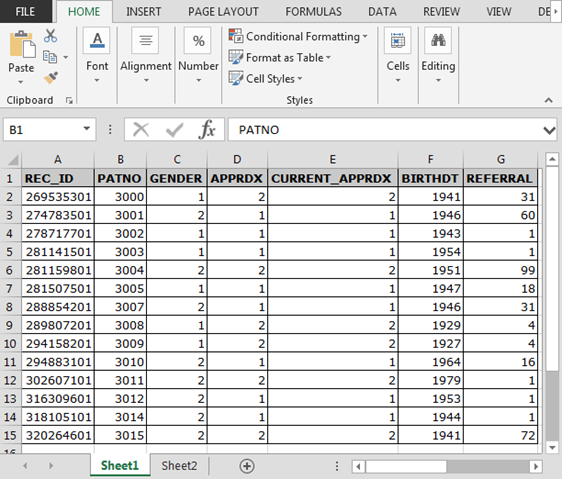
시트 2 :
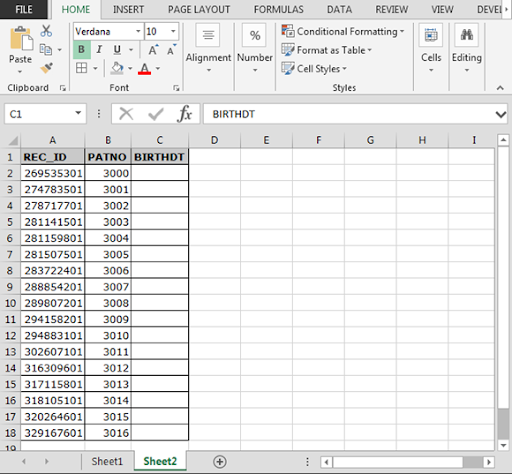
SHEET 2의 C2 셀에 IFERROR 공식을 씁니다.
|
=IFERROR(VLOOKUP(A2,Sheet1!A:F,6,FALSE),”NotFound”) |
설명 :
VLOOKUP 함수는 SHEET 2의 SHEET 1에서 REC_ID와 일치하는 SHEET 1의 6 번째 열을 찾습니다.
IFERROR는 VLOOKUP 수식에서 오류를 포착하고 “찾을 수 없음”을 반환합니다. 다른 셀의 수식을 복사하고 수식이 이미 적용된 첫 번째 셀을 선택한 셀을 선택한 다음 단축키 Ctrl + D
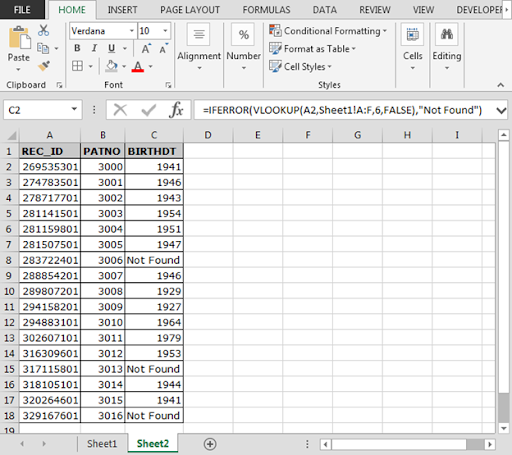
위 이미지에서 볼 수 있듯이 수식이 잘 작동합니다. 그리고 사용자는 #NA 오류에 짜증을 내지 않고 작업 할 수 있습니다.
vlookup은 무엇에 사용됩니까?
Vlookup 함수는 테이블의 특정 열에서 데이터를 검색하고 검색하는 데 사용됩니다.
Excel에서 VLOOKUP 기능을 사용하는 방법을 이해 하셨기를 바랍니다. Excel 2016, 2013 및 2010에서 이러한 기능을 수행 할 수 있습니다. VLOOKUP 및 HLOOKUP에 대한 더 많은 문서가 있습니다. 여기에서 더 많은 링크를 확인하고 해결되지 않은 질문이있는 경우 아래 의견란에 해당 내용을 명시하십시오. 도와 드리겠습니다.
인기 기사
link : / formulas-and-functions-introduction-of-vlookup-function [Excel의 VLOOKUP 함수]
link : / tips-countif-in-microsoft-excel [Excel 2016의 COUNTIF]
link : / excel-formula-and-function-excel-sumif-function [Excel에서 SUMIF 함수 사용 방법]